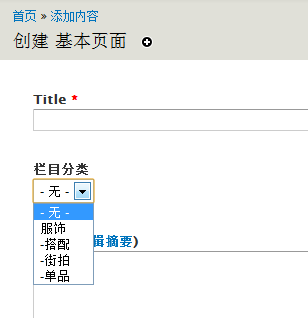使用术语表为内容添加分类(D7)
由 lugir 于 星期三, 08/03/2011 - 15:19 发布
在 Drupal 7 中,使用术语表为内容添加分类,与《Drupal 6使用术语表为内容添加分类》的步骤基本一样,稍有不同的一点在于,D7 没有在词汇表的配置页面将词汇表与内容类型进行关联,而是需要稍后将术语表做为内容类型的一个字段添加到内容编辑表单。
本文将介绍如何在 Drupal 7 中,使用术语表为内容添加分类的做法。
创建术语表
访问 管理 > 结构 > 分类 > 添加词汇表(admin/structure/taxonomy/add)页面,填写词汇表的基本信息并点击保存
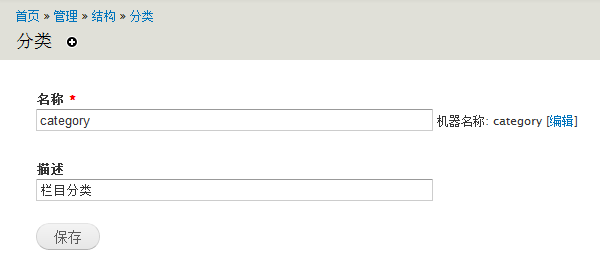
添加词汇
创建完词汇表之后,便可以在术语表管理页面(admin/structure/taxonomy)看到刚才新建的“栏目分类”词汇表
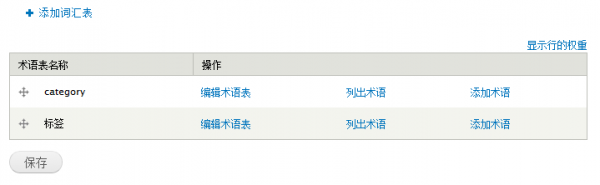
点击词汇表后面的“添加术语”链接,进入添加术语页面,简单创建几个术语,然后对术语层级进行一下调整,得到如下的词汇结构:
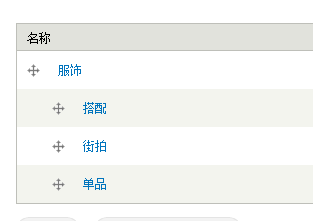
添加内容类型字段
访问 管理 > 结构 > 内容类型(admin/structure/types)页面,可以看到系统中存在的内容类型的列表
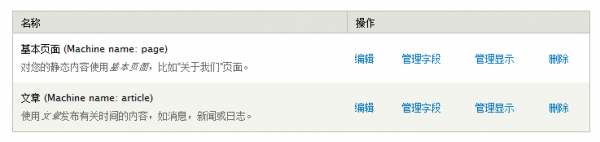
点击“基本页面”所在行的“管理字段”链接,进入“基本内容”内容类型的字段管理页面。在添加新字段处填写以下信息,然后点击“保存”:
- 标签:栏目分类
- 字段名称:field_category
- 存储的数据类型:术语来源
- 编辑此数据的表单元素:选择列表
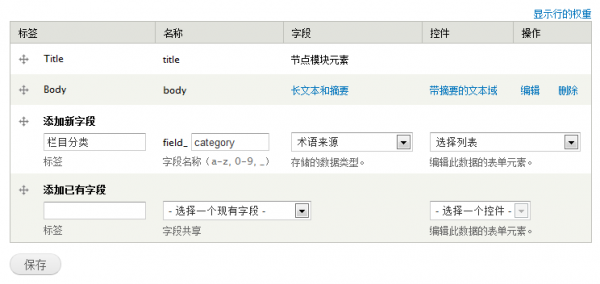
在字段设置页面,选择术语来源,然后点击“保存字段设置”
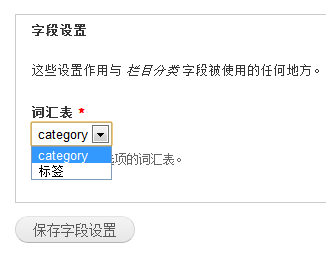
选择“术语来源”之后,点击“保存字段设置”之后,会进入到字段详细配置页面,根据自己的需要对字段进行配置,因为这里只是做演示,直接点击页面最下方的“保存设置”即可
在返回的字段管理页面中,就可以看到“栏目分类”字段已经成功显示在内容类型的字段列表中了。拖动标签前面的十字架,将栏目分类移动到Title后面,结果如图示
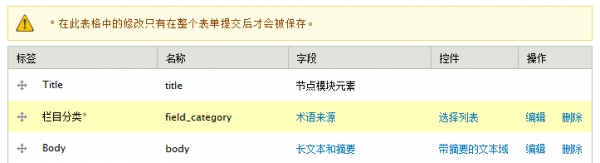
创建内容
访问 管理 > 信息面板 > 添加内容 > 基本页面(node/add/page)页面,已经可以在标题(Title)字段下方看到“栏目分类”字段了